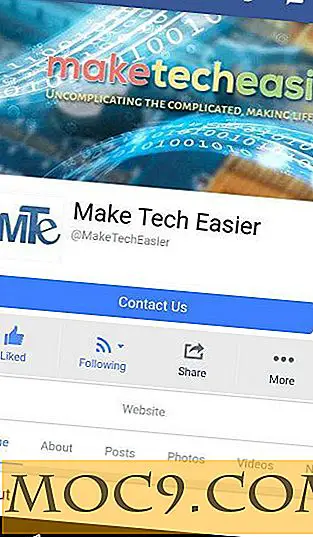Toegang krijgen tot de Linux Ext4-partitie vanuit Windows
Als u uw computer dubbel opstart met Windows en Linux, zult u ontdekken dat terwijl u de Windows NTFS-partitie vanuit Linux kunt openen, u geen toegang kunt krijgen tot de Linux-partitie vanuit Windows. Als je dringend toegang tot de Linux Ext4-partitie van Windows nodig hebt (zonder in Linux te willen opstarten), is hier een tool die je kan helpen.
DiskInternals Linux Reader is een handig stukje freeware waarmee je vanuit Windows toegang hebt tot alle partities van alternatieve bestandssystemen op je computer. Het wordt geleverd met ondersteuning voor Ext2 / 3/4, ReiserFS, Reiser4, HFS, HFS +, FAT, exFAT, NTFS, ReFS en UFS2. Dat betekent dat je niet alleen toegang hebt tot de Linux-partitie vanuit Windows, maar ook toegang hebt tot het HFS-bestandssysteem van Mac. Dit kan handig zijn als u Windows (met bootcamp) op uw Mac gebruikt.

Opmerking : zoals vermeld in de titel, geeft deze app je alleen toegang tot en lees je bestanden van andere bestandssystemen. Het staat je niet toe om naar ze te schrijven.
DiskInternals gebruiken
Het enige wat u hoeft te doen is de DiskInternals-app downloaden en installeren. Na de installatie kunt u de toepassing openen en zien dat alle partities automatisch worden gedetecteerd en in de interface worden geladen. De gebruikersinterface is net als elke andere bestandsbeheerder. U kunt op een van de partities klikken en de bestanden en mappen in die partitie bekijken. Standaard wordt een Tegels-weergave van uw bestanden weergegeven, maar u kunt deze eenvoudig wijzigen in Miniaturen, Pictogrammen, Lijst of Details.
![]()
Zodra u het bestand hebt gevonden waarnaar u op zoek bent, kunt u het markeren en een voorbeeldvenster verschijnt onderaan het venster met de inhoud van het bestand. Als het voorbeeld niet is wat u verwachtte, kunt u proberen de codering op te geven met behulp van de vervolgkeuzelijst die aanwezig is in het voorbeeldgedeelte.

Gebruikers hebben ook de mogelijkheid om de inhoud van het bestand in een HEX-preview te bekijken. En als u het bestand naar uw Windows-mappen wilt importeren, hoeft u alleen maar te klikken met de rechtermuisknop en "Opslaan" te selecteren.

Conclusie
Voor diegenen die Windows en Linux (of Windows en Mac OSX) dual-booting gebruiken, is deze applicatie bijna een godsgeschenk. Het staat je niet toe om naar het andere bestandssysteem te schrijven, maar dat is geen groot probleem, omdat je gemakkelijk NTFS-partities kunt openen vanuit het andere OS. Het is goed genoeg voor mij om toegang te hebben tot Linux ext4 partition from Windows. Wat denk je? Is dit nuttig voor u?
DiskInternals downloaden